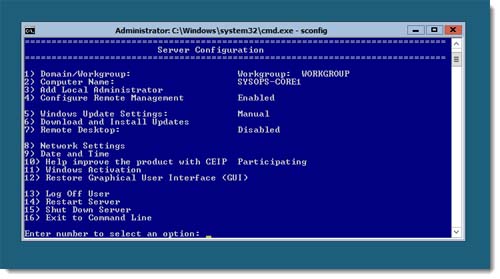
图片来自网络
首先,安装完整的服务器桌面,对驱动、硬件等内容进行配置,这一过程中可以按照您的习惯使用完整的GUI面。完成上述操作后,运行PowerShell 命令remove-WindowsFeature User-Interfaces-Infra删除GUI。这样您将获得Server Core模式的系统。随后您就可以像以前那样使用远程管理工具,并且可以远程运行PowerShell。
如果发现您需要访问MMC管理单元,或者需要访问完整的控制面板选项,您可以运行Install-WindowsFeature Server-GUI-MGMt-Infra命令对服务器的界面级别进行提升。随后您将可以访问完整的GUI,并且依然可以通过命令行访问。您可以运行MMC.exe并使用任何管理单元。您可以运行任何控制面板工具。您唯一缺少的仅仅是Explorer.exe。对于任何高级驱动配置任务(您可以使用设备管理器或其他第三方应用程序),这些已经足够了。如果确实需要完整桌面,您可以随时添加之前删除掉的User-Interfaces-Infra。
最终,服务器管理器也经历了彻底的改进,可以提供比此处讨论的更全面的功能,并且进一步降低了开始菜单的重要性。从个人的看法来说,在掌握了全新服务器管理器的用法后,我发现自己完全可以使用Server-GUI-MGMT-Infra对服务器进行各种配置,只要启动服务器管理器,就可以从这个位置完成所有传统的服务器管理工作。工具菜单还可以让您一键点击访问所有已经安装的管理工具。
这并不是说我们需要想办法"弥补"取消传统开始菜单的不足。而是习惯接受并使用新增的更加丰富的工具。一旦做到这一点,您就会彻底忘掉开始菜单。你将会体验中最新版的Windows Server 2012的超强性能。








 本文详细介绍如何通过Windows Server 2012的特性,实现系统的高效管理和定制化操作。从安装完整的服务器桌面到配置驱动、硬件,再到灵活切换至ServerCore模式,以及如何在保留命令行优势的同时,访问传统GUI界面,提供了详尽的操作指南和优化建议。服务器管理器的改进使得系统管理更加便捷,强调了对新增工具的接受与使用,以提高工作效率。
本文详细介绍如何通过Windows Server 2012的特性,实现系统的高效管理和定制化操作。从安装完整的服务器桌面到配置驱动、硬件,再到灵活切换至ServerCore模式,以及如何在保留命令行优势的同时,访问传统GUI界面,提供了详尽的操作指南和优化建议。服务器管理器的改进使得系统管理更加便捷,强调了对新增工具的接受与使用,以提高工作效率。

















 被折叠的 条评论
为什么被折叠?
被折叠的 条评论
为什么被折叠?








